Ерөнхий ойлголт
Массив гэдгийг ихэнхдээ бүлэгт багтаасан өгөгдлийн багц гэж ойлгодог. Массив нь нэг хэмжээст (мөр эсвэл баганы өгөгдлүүдээр үүссэн) эсвэл хоёр хэмжээст (матриц) байдаг. Эндээс Excel -ийн бараг дурын хүснэгтээс дээрх төрлийн нэг эсвэл хэд хэдэн массивыг олж болох нь тодорхой.
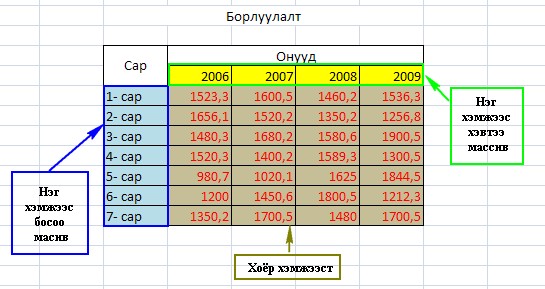
Материалыг тусгай эрхтэй хэрэглэгч үзнэ.
request_quoteТусгай эрх авах




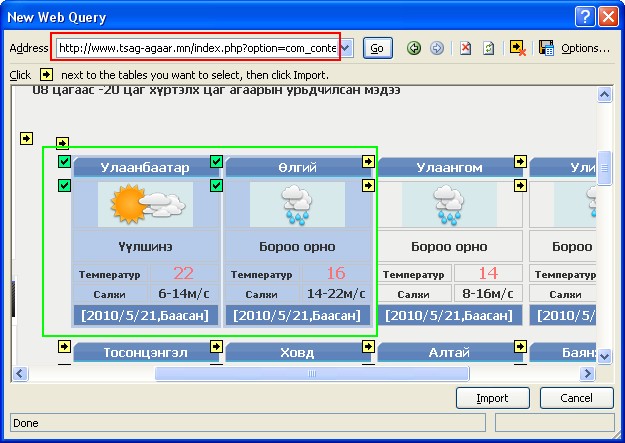
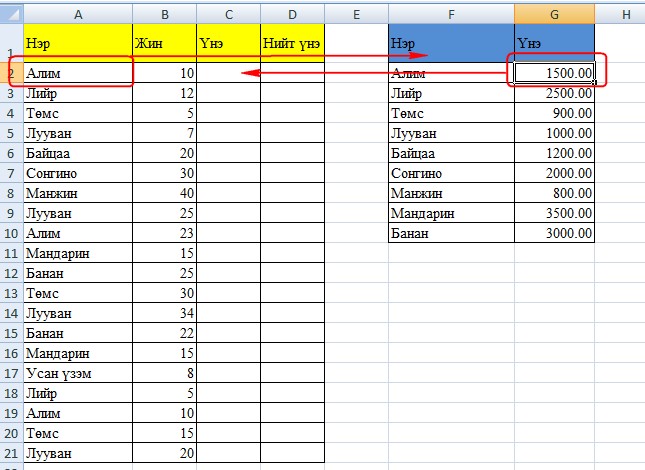
 тэгшитгэлийг бод
тэгшитгэлийг бод тэгшитгэлийн хамгийн бага эерэг шийдийг ол.
тэгшитгэлийн хамгийн бага эерэг шийдийг ол.